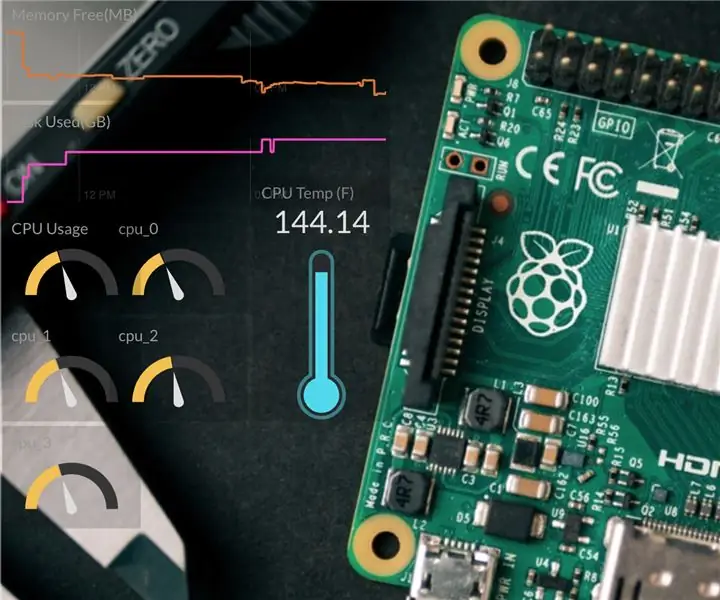
- Pengarang John Day [email protected].
- Public 2024-01-30 11:08.
- Diubah suai terakhir 2025-01-23 15:01.
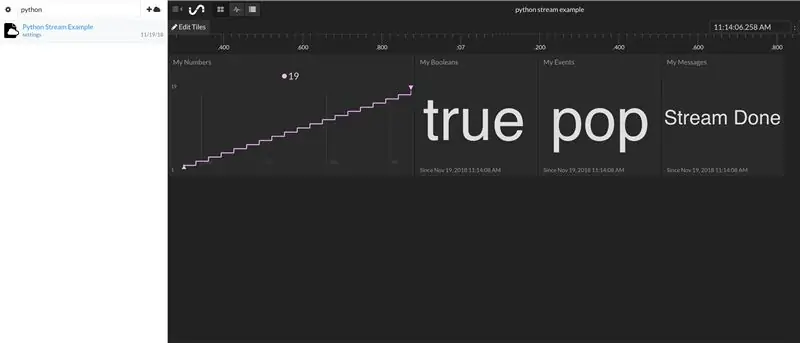

Raspberry Pi digunakan untuk mendorong sebilangan besar projek. Pi pertama kali diadopsi oleh guru dan penggemar hobi, tetapi sekarang pembuatan dan perniagaan telah menggunakan kekuatan Pi yang luar biasa. Walaupun kecil, mesra pengguna, dan murah, Pi anda mengandungi sejumlah besar subsistem kompleks yang mesti berfungsi untuk memastikan projek anda berjalan. Ini menjadikan anda dapat memantau kesihatan Pi anda penting dalam banyak aplikasi dari penyelenggaraan projek jangka panjang yang berterusan hingga profil prestasi prototaip baru.
Kami akan membina papan pemuka berasaskan penyemak imbas kami sendiri untuk memantau kesihatan dan prestasi Raspberry Pi yang disambungkan ke web. Untuk menyelesaikan tugas ini, kami akan menjalankan skrip Python sederhana yang akan mengumpulkan maklumat sistem dari Pi dan mengirimkannya ke platform cloud yang mengkhususkan diri dalam papan pemuka, analitik, dan visualisasi.
Dalam tutorial langkah demi langkah ini, anda akan:
- belajar bagaimana mengumpulkan maklumat sistem dari Pi anda melalui skrip Python yang mudah
- pelajari cara menggunakan Keadaan Awal untuk membina papan pemuka kesihatan / prestasi sistem anda sendiri untuk Pi anda
Langkah 1: Keadaan Awal
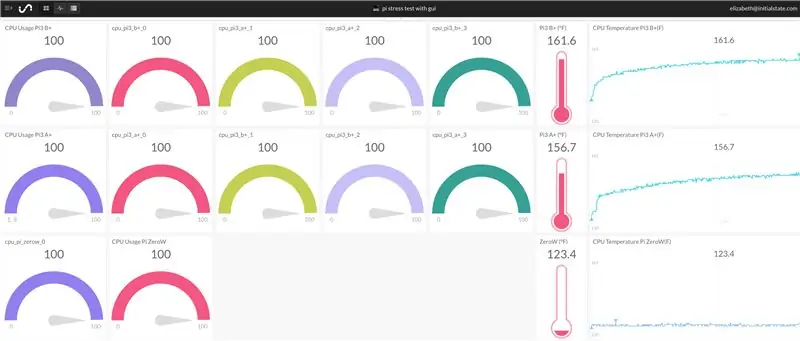
Kami ingin mengalirkan semua data penggunaan sistem Pi kami ke perkhidmatan cloud dan meminta perkhidmatan tersebut mengubah data kami menjadi papan pemuka. Data kami memerlukan destinasi sehingga akan menggunakan Initial State sebagai tujuan tersebut.
Daftar untuk Akaun Negeri Permulaan
Pergi ke https://iot.app.initialstate.com dan buat akaun baru. Anda mendapat percubaan percuma 14 hari dan sesiapa sahaja yang mempunyai alamat e-mel edu boleh mendaftar untuk rancangan pelajar percuma.
Pasang ISStreamer
Pasang modul Initial State Python ke Raspberry Pi anda. Pada command prompt, jalankan arahan berikut:
$ cd / rumah / pi /
$ / curl -sSL https://get.initialstate.com/python -o - | sudo bash
Buat Beberapa Automagik
Selepas Langkah 2, anda akan melihat sesuatu yang serupa dengan output berikut ke skrin:
pi @ raspberrypi ~ $ / curl -sSL https://get.initialstate.com/python -o - | sudo bash
Kata Laluan: Memulakan Pemasangan Mudah ISStreamer Python! Ini mungkin memerlukan beberapa minit untuk memasang, ambil kopi:) Tetapi jangan lupa untuk kembali, saya akan mempunyai soalan kemudian! Found easy_install: setuptools 1.1.6 Found pip: pip 1.5.6 from /Library/Python/2.7/site-packages/pip-1.5.6- py2.7.egg (python 2.7) versi utama pip: 1 pip versi kecil: 5 ISStreamer dijumpai, dikemas kini … Keperluan sudah dikemas kini: ISStreamer di /Library/Python/2.7/site-packages Membersihkan… Adakah anda ingin mendapatkan skrip contoh secara automatik? [y / N] Di mana anda mahu menyimpan contohnya? [lalai:./is_example.py] Sila pilih aplikasi Status Permulaan yang anda gunakan: 1. app.initialstate.com 2. [BARU!] iot.app.initialstate.com Masukkan pilihan 1 atau 2: Masukkan iot.app nama pengguna.initialstate.com: Masukkan kata laluan iot.app.initialstate.com:
Apabila ditanya adakah anda ingin mendapatkan skrip contoh secara automatik, letakkan "y" untuk ya dan tekan enter untuk menyimpan skrip anda di lokasi lalai. Untuk pertanyaan mengenai aplikasi mana yang anda gunakan, pilih 2 (kecuali anda mendaftar sebelum November 2018) dan masukkan nama pengguna dan kata laluan anda.
Jalankan Skrip Contoh
Jalankan skrip ujian untuk memastikan kami dapat membuat aliran data ke akaun Negeri Permulaan anda. Tulis arahan berikut:
$ python is_example.py
Data Contoh
Kembali ke akaun Keadaan Awal anda di penyemak imbas web anda. Baldi data baru yang disebut "Contoh Python Stream" seharusnya muncul di sebelah kiri di rak log anda (anda mungkin perlu memuat semula halaman). Klik pada baldi ini untuk melihat data anda.
Langkah 2: Psutil
Kami akan menggunakan psutil untuk mendapatkan akses mudah ke sebahagian besar maklumat sistem yang akan kami gunakan untuk membina papan pemuka kami. Untuk memasang perpustakaan psutil Python, pergi ke terminal pada Pi anda dan ketik:
$ sudo pip pasang psutil
Setelah pemasangan selesai, kita hanya perlu menjalankan skrip Python untuk memulakan pengumpulan data. Mari letakkan skrip ini dalam direktori sendiri seperti berikut:
$ cd / rumah / pi /
$ mkdir pihealth $ cd pihealth
Setelah berada di direktori baru, buat skrip dengan melakukan perkara berikut:
$ nano pihealth.py
Ini akan membuka penyunting teks. Salin dan tampal kod dari repositori Github ini ke dalam penyunting teks.
Pada baris 8, anda akan melihat bahagian Tetapan Pengguna:
# --------- Tetapan Pengguna ---------
# Tetapan Keadaan Awal BUCKET_NAME = ": komputer: Prestasi Pi3" BUCKET_KEY = "pi0708" ACCESS_KEY = "TETAPKAN NEGERI AWAL ANDA ACCESS_KEY DI SINI" # Tetapkan masa antara cek MINUTES_BETWEEN_READS = 1 METRIC_UNITS = Salah # ------ # - Salah - ------ ------------------------
Anda perlu meletakkan kunci akses Keadaan Awal anda dalam tugasan pemboleh ubah ACCESS_KEY. Untuk mendapatkannya, pergi ke halaman utama Negeri Permulaan anda, klik nama pengguna anda di kanan atas, pergi ke tetapan saya dan cari kunci akses streaming di sana. Sekiranya anda tidak melakukan ini, data anda tidak akan disalurkan ke akaun Negeri Permulaan anda, menjadikan anda sangat sedih dan kecewa.
Pemboleh ubah MINUTES_BETWEEN_READS penting untuk ditetapkan berdasarkan aplikasi anda. Sekiranya anda akan menjalankan skrip ini selama beberapa hari / minggu / bulan, anda akan mahu menjadikannya bilangan yang lebih besar seperti setiap 2-5 minit. Sekiranya anda menjalankan skrip ini untuk memantau prestasi aplikasi jangka pendek, anda mungkin memerlukan kemas kini setiap beberapa saat.
Setelah anda mengemas kini teks, simpan dan keluar dari editor teks. Kami bersedia untuk mula mengumpulkan data sistem. Untuk menjalankan fail python, ketik perintah berikut:
$ python pihealth.py
Petua: Sekiranya anda ingin menjalankan skrip ini di latar belakang dan pastikan ia tidak keluar jika sambungan SSH anda terputus atau terminal ditutup, anda boleh menggunakan perintah berikut:
$ nohup python pihealth.py &
ralat python.h: Sekiranya anda mendapat ralat merujuk python.h setiap kali anda cuba menggunakan psutil dalam skrip, memasang pustaka pengembangan python dapat menyelesaikan ralat:
$ sudo apt-get install gcc python-dev
$ sudo pip pasang psutil
Langkah 3: Sesuaikan Papan Pemuka Anda
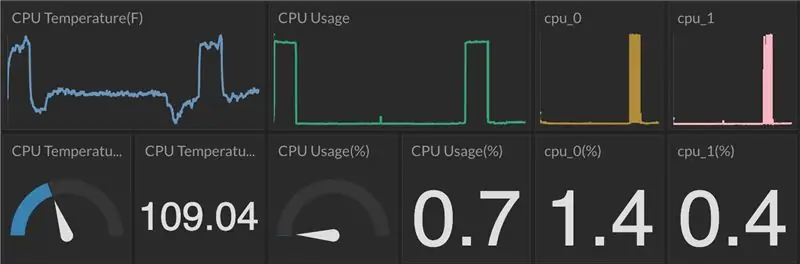
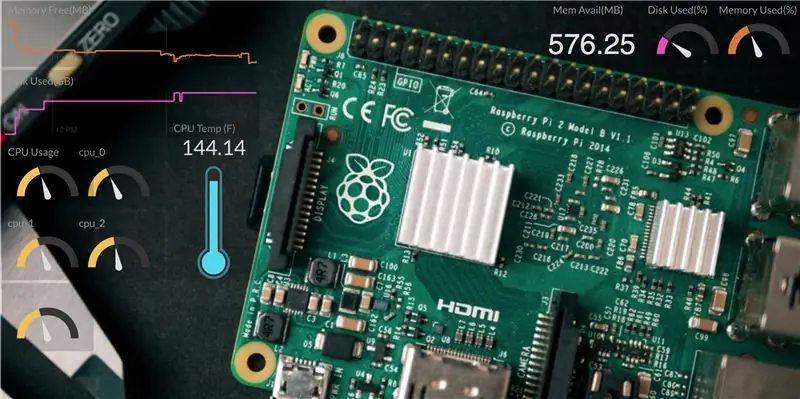
Pergi ke akaun Negeri Permulaan anda dan klik pada baldi data baru yang dipanggil Pi3 Performance. Ini adalah papan pemuka anda. Mari sesuaikan dan susun data di papan pemuka ini menjadi sesuatu yang berguna.
Terdapat banyak Jubin dan aliran data di papan pemuka ini. Mari jadikan Jubin lebih kecil dan masukkan semua maklumat ke satu skrin. Klik pada butang Edit Tiles di sudut kiri atas dan nyahpilih "Always Fit Tiles". Ini meletakkan susun atur papan pemuka kami ke mod manual. Seterusnya, ubah saiz setiap jubin menjadi 1/4 dari ukuran asalnya dengan mengklik dan menyeret sudut setiap Jubin semasa berada dalam mod edit. Anda boleh menyeret setiap Tile ke kedudukan apa pun yang anda suka di skrin.
Salah satu daripada banyak perkara bagus yang boleh anda lakukan dengan papan pemuka ini ialah membuat banyak Tiles dan paparan data setiap aliran data. Sebagai contoh, anda boleh membuat Jubin untuk melihat grafik garis untuk Suhu CPU serta grafik tolok dan nilai terakhir. Untuk menambah jubin baru, klik Edit Ubin kemudian + Tambah Jubin. Kotak konfigurasi Tiles baru akan muncul. Pilih aliran data yang akan mendorong Tile ini di kotak SignalKey, kemudian pilih Jenis Tile, dan buat tajuk untuk jubin ini.
Di papan pemuka saya, saya mengalirkan tiga Pi ke papan pemuka tunggal untuk membandingkan penggunaan dan suhu CPU.
Grafik tolok sangat berguna untuk aliran data seperti Penggunaan Cakera (%) dan Penggunaan CPU (%). Apabila anda memilih paparan grafik tolok, anda boleh menetapkan nilai min dan maksimum untuk tolok dalam Konfigurasi Tile. Penting untuk menetapkan min / max ke 0/100 untuk pengukur Penggunaan Disk (%) dan Penggunaan CPU (%) agar Ubin masuk akal.
Anda boleh menambahkan gambar latar ke papan pemuka untuk memberi konteks data kepada anda.
Berikut adalah bahagian umum dua papan pemuka yang saya buat:
- https://go.init.st/6g3spq4
- https://go.init.st/ynkuqxv
Disyorkan:
Tasmota Admin - Papan Pemuka IIoT: 6 Langkah

Tasmota Admin - IIoT Dashboard: TasmoAdmin adalah Laman web pentadbiran untuk Peranti yang dikemas kini dengan Tasmota. Anda boleh menemuinya di sini: TasmoAdmin GitHub. Ia menyokong berjalan di Windows, Linux, dan Docker container.FeaturesLogin protectedMulti Update ProcessPilih peranti untuk mengemas kini Autom
Skrin LCD BATU untuk Papan Pemuka Kereta: 5 Langkah

Layar LCD BATU untuk Papan Pemuka Kereta: Dengan perkembangan ekonomi yang pesat dan peningkatan penggunaan tenaga manusia secara beransur-ansur, kereta telah menjadi keperluan harian keluarga biasa, dan setiap orang memberi perhatian lebih kepada keselesaan dan keselamatan kereta. Industri automobil
Papan Pemuka COVID-19 WHO: 8 Langkah (dengan Gambar)

COVID-19 WHO Dashboard: Instruksional ini menunjukkan cara menggunakan ESP8266 / ESP32 dan LCD untuk membina papan pemuka WHO situasi COVID-19
Papan Pemuka COVID19 di Peta Dunia (menggunakan Python): 16 Langkah

Papan Pemuka COVID19 di Peta Dunia (menggunakan Python): Saya tahu hampir semua kita tahu kebanyakan maklumat mengenai COVID19. Dan arahan ini adalah mengenai membuat peta gelembung, untuk merancang data masa nyata (kes) di peta dunia. Untuk lebih banyak kemudahan , saya telah menambahkan program ke repositori Github: https: //github.co
Papan Pemuka COVID-19 (Ringkas & Mudah): 4 Langkah

Papan Pemuka COVID-19 (Mudah & Mudah): Di mana sahaja terdapat wabak besar virus Novel COVID-19. Menjadi perlu untuk memerhatikan senario COVID-19 semasa di negara ini. Oleh itu, semasa berada di rumah, inilah projek yang saya fikirkan: " Papan Pemuka Maklumat " - Seorang Da
